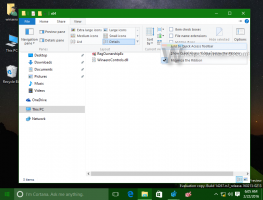قم بتعطيل تطبيقات Microsoft Store في نظام التشغيل Windows 10
كما تعلم بالفعل ، يأتي Windows 10 مع تطبيق Store الخاص به. مثل Android لديه Google Play ، وهناك App Store في iOS ، يضيف تطبيق Microsoft Store (متجر Windows سابقًا) القدرة على تقديم محتوى رقمي للمستخدم النهائي في Windows. توجد سياسة مجموعة يمكن استخدامها لتقييد الوصول إلى جميع تطبيقات Microsoft Store ، بما في ذلك الحزم المثبتة مسبقًا والحزم التي تم تنزيلها يدويًا. سيتم أيضًا تعطيل تطبيق Microsoft Store.
الإعلانات
يمكن تثبيت تطبيقات UWP الحديثة وتحديثها بنقرة واحدة بفضل ميزة My Library في متجر Microsoft. يحفظ قائمة التطبيقات التي قمت بتثبيتها وشرائها ، بحيث يمكنك الحصول بسرعة على التطبيق المطلوب على جهاز آخر تملكه دون البحث عنه مرة أخرى في المتجر. عندما تقوم بتسجيل الدخول إلى المتجر باستخدام حساب Microsoft الخاص بك على جهاز جديد ، ستتمكن من تثبيت التطبيقات التي تمتلكها بالفعل (والتي قمت بشرائها مسبقًا من جهاز آخر). يحفظ Microsoft Store قائمة أجهزتك لهذا الغرض. يعمل هذا عندما تقوم بتسجيل الدخول باستخدام حساب Microsoft الخاص بك.

نصيحة: إذا كنت تواجه مشكلات في تثبيت تطبيقات جديدة ، أو إذا فشل المتجر في تحديث التطبيقات ، فقد يكون من المفيد إعادة تعيين تطبيق المتجر. بينما يأتي Windows مع ملف
أداة "wsreset.exe"، توفر الإصدارات الحديثة من Windows 10 طريقة أكثر فاعلية وإفادة لإعادة تعيين التطبيق. ارى كيفية إعادة تعيين تطبيق Microsoft Store في نظام التشغيل Windows 10.قم بتعطيل تطبيقات Microsoft Store في نظام التشغيل Windows 10
يمكنك استخدام قرص التسجيل أو محرر نهج المجموعة المحلي (عند توفره) لتطبيق التقييد. إليك كيف يمكن القيام بذلك. يجب عليك تسجيل الدخول مع حساب إداري لاستكمال.
لتعطيل تطبيقات Microsoft Store في Windows 10، قم بما يلي.
- افتح محرر التسجيل.
- انتقل إلى مفتاح التسجيل التالي:
HKEY_LOCAL_MACHINE \ SOFTWARE \ السياسات \ Microsoft \ WindowsStore
نصيحة: انظر كيفية القفز إلى مفتاح التسجيل المطلوب بنقرة واحدة.
إذا لم يكن لديك مثل هذا المفتاح ، فقم فقط بإنشائه.
- هنا ، قم بإنشاء قيمة DWORD جديدة 32 بت
DisableStoreApps. ملاحظة: حتى لو كنت كذلك يعمل بنظام Windows 64 بت، ما زلت بحاجة إلى استخدام DWORD 32 بت كنوع القيمة.
اضبطه على 1 لتعطيل تطبيقات Microsoft Store.
- لإجراء التغييرات التي تم إجراؤها بواسطة قرص التسجيل نافذة المفعول ، تحتاج إلى ذلك أعد تشغيل Windows 10.
لتوفير وقتك ، قمت بإعداد ملفات التسجيل الجاهزة للاستخدام. يمكنك تحميلهم هنا:
تنزيل ملفات التسجيل
تم تضمين قرص التراجع.
إذا كنت تقوم بتشغيل Windows 10 Pro أو Enterprise أو Education الإصدار، يمكنك استخدام تطبيق Local Group Policy Editor لتكوين الخيارات المذكورة أعلاه باستخدام واجهة المستخدم الرسومية.
قم بتعطيل تطبيقات Microsoft Store باستخدام محرر نهج المجموعة المحلي
- صحافة يفوز + ص معًا على لوحة المفاتيح واكتب:
gpedit.msc
اضغط دخول.

- سيتم فتح محرر نهج المجموعة. اذهب إلى تكوين الكمبيوتر \ قوالب الإدارة \ مكونات Windows \ المتجر.
- حدد خيار السياسة قم بتعطيل جميع التطبيقات من متجر Microsoft إلى معاق.

هذا كل شيء.
مقالات ذات أهمية:
- كيفية إنهاء Store Apps في Windows 10
- إنشاء اختصار للتحقق من تحديثات المتجر في نظام التشغيل Windows 10
- أنشئ اختصارًا لصفحة التطبيق في متجر Microsoft في نظام التشغيل Windows 10
- إخفاء أو إظهار التطبيقات في Microsoft Store My Library
- قم بتثبيت التطبيقات من Microsoft Store My Library في نظام التشغيل Windows 10
- قم بإزالة جهاز Windows 10 من حساب Microsoft Store